Python命令行可視化庫
① 使用Bashplotlib在命令行中繪圖
如果你想在命令行窗口中繪制數據的情況,那么Bashplotlib是非常適合的。
首先安裝Bashplotlib這個庫。
pip install bashplotlib -i
https://mirror.baidu.com/pypi/simple/
下面我們可以使用Bashplotlib來繪制一組正態分布的數據圖表。
使用NumPy來生成一個正態分布數字列表。
如果還沒有NumPy,同樣可以使用pip安裝。
pip install numpy -i https://mirror.baidu.com/pypi/simple/
使用Bashplotlib的直方圖繪圖函數plot_hist。
import numpy as np
from bashplotlib.histogram import plot_hist
rand_nums = np.random.normal(size=1000, loc=0, scale=1)
plot_hist(rand_nums, bincount=100)
結果如下。
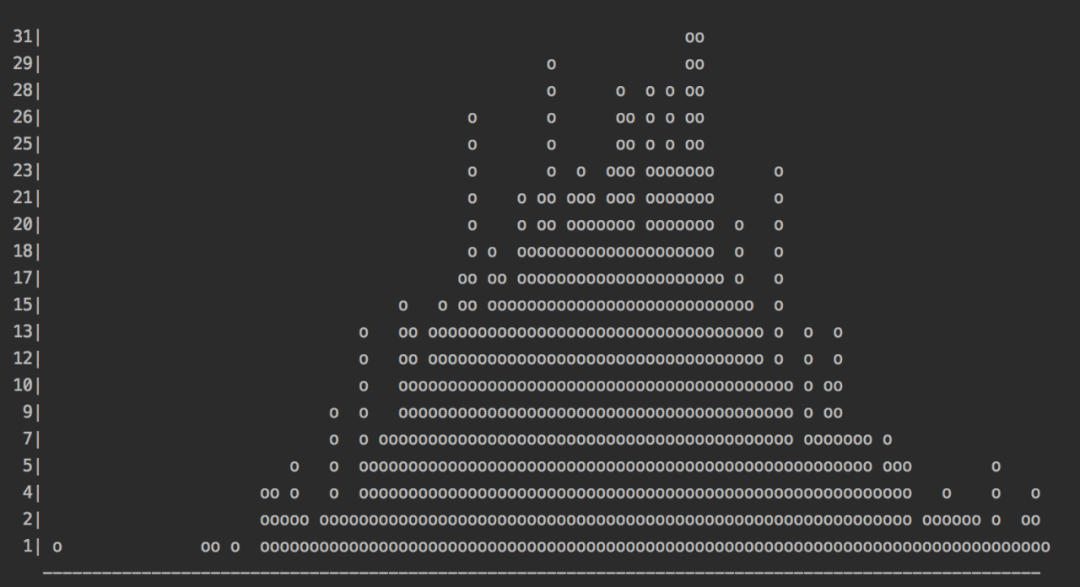
確實是可以在終端可視化數據。
通過查看源代碼,得知相關參數設置。
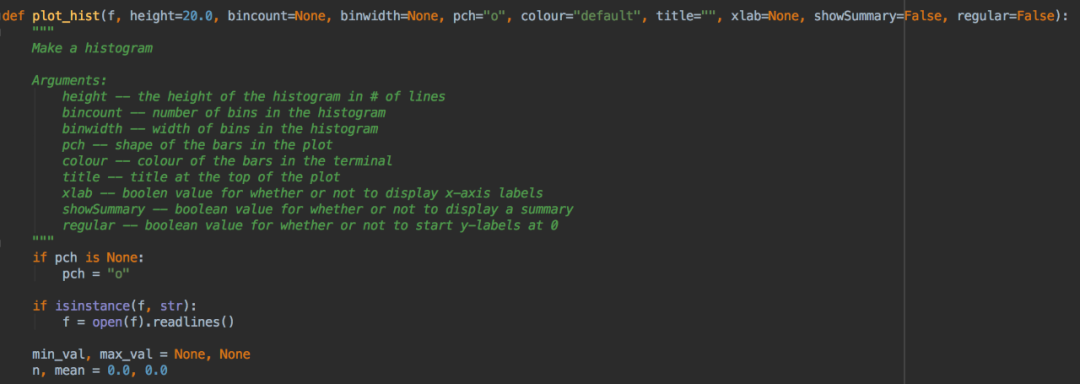
② 使用TQDM添加進度條
有時運行一個耗時較長的程序,我們不能看到程序的運行進度,給人的體驗不是很好。
這里可以使用TQDM,直接在命令行中可視化程序的運行進度。
使用pip命令安裝TQDM。
pip install tqdm -i https://mirror.baidu.com/pypi/simple/
下面來一個示例吧~
讓我們遍歷數字0至1000,并添加一個小的延遲,得以查看TQDM進度條的工作情況。
from tqdm import trange
from time import sleep
for i in trange(1000):
sleep(0.01)
結果如下。

給人提供了一個預期,不會變的那么遙遙無期。
③ 使用PrettyTable打印漂亮的表格
當我們在終端輸出表格數據的時候,排版總是亂亂的。
使用PrettyTable,便能在終端輸出易讀的、類似于表格格式的數據展現。
安裝。
pip install prettytable -i https://mirror.baidu.com/pypi/simple/
讓我們創建一個國家城市的人口表格。
from prettytable import PrettyTable
table = PrettyTable()
table.field_names = ['Country', 'Capital', 'Population']
table.add_row(["China", "Beijing", 21893095])
table.add_row(["Russia", "Moscow", 12195221])
table.add_row(["Germany", "Berlin", 3748148])
table.add_row(["Spain", "Madrid", 3223334])
table.add_row(["Finland", "Helsinki", 631695])
print(table)
結果如下,確實變得清晰明了~
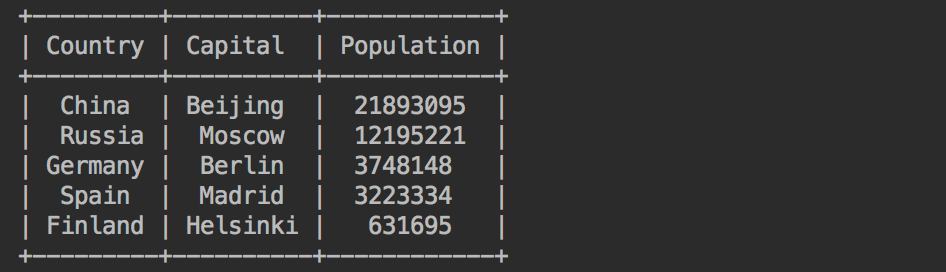
可惜的是,并不能很好的支持中文。
同時,還可對表格內容進行排序等操作。
table.sortby = 'Capital'
print(table)
以首都數據排序為例。
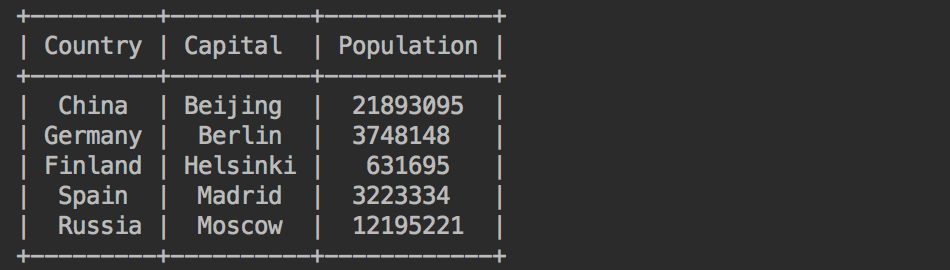
可以看到,柏林排在了前頭。
還可生成HTML代碼,將表格內容插入到網站中。
print(table.get_html_string())
結果如下。
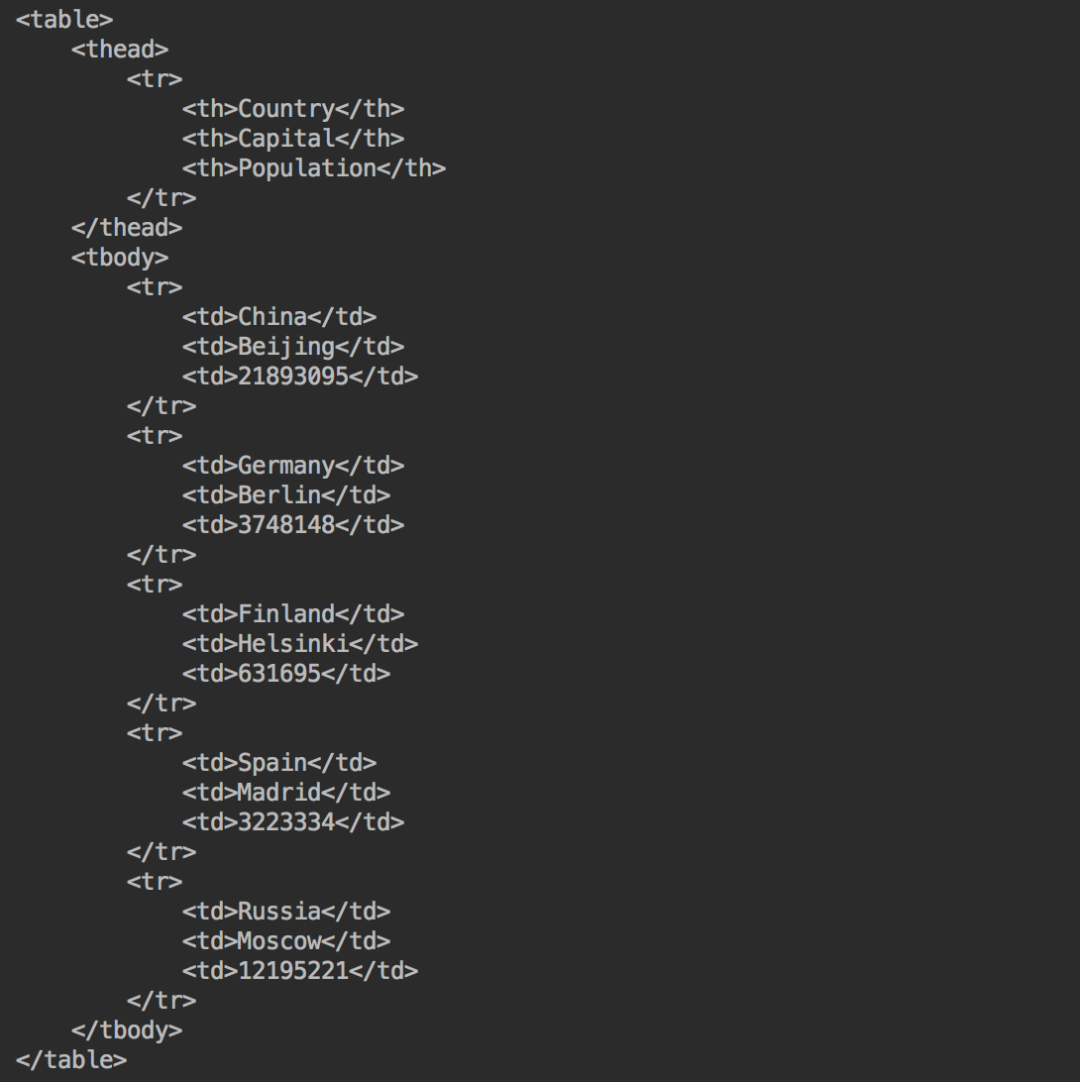
新建一個HTML文件,將表格放到body標簽下。
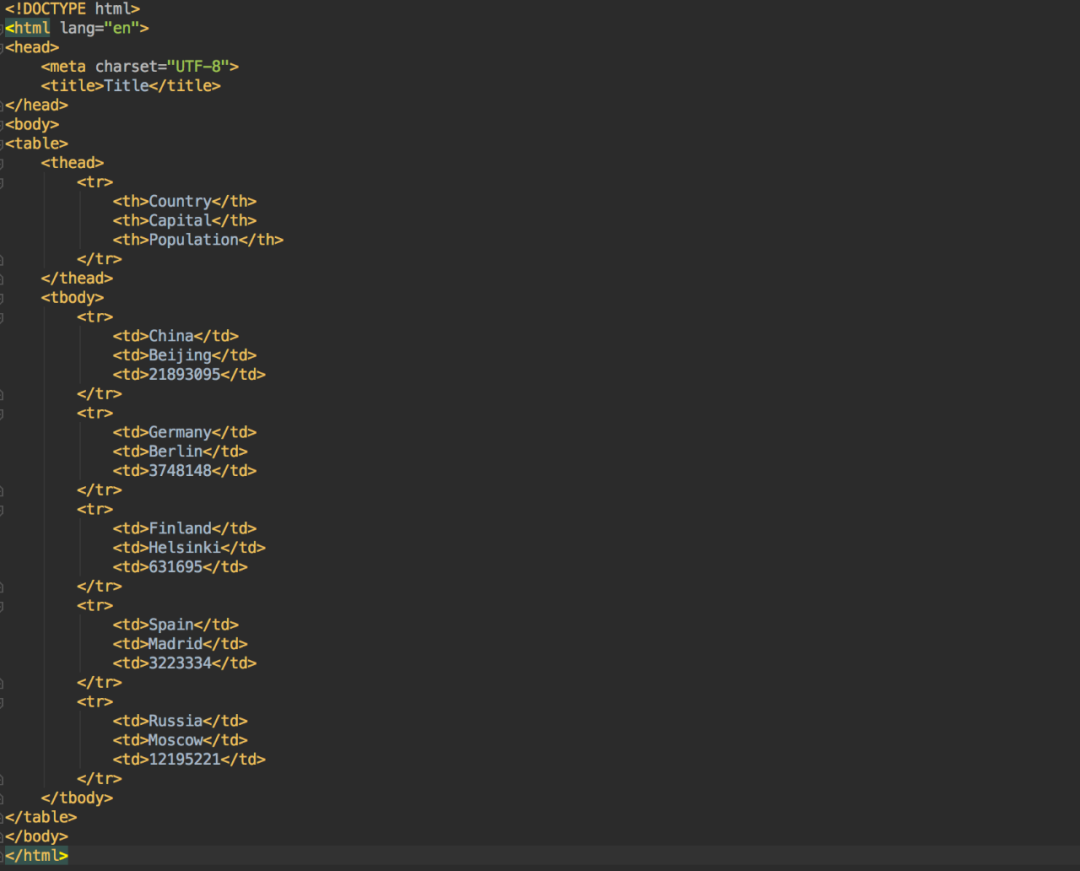
再在瀏覽器打開這個文件,結果如下。
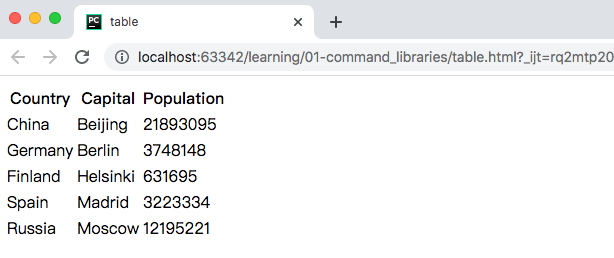
④ 使用Colorama為您的命令行著色
使用Colorama為您的程序輸出,在命令行中有不一樣的顏色顯示,更快了解程序的運行情況。
使用pip安裝。
pip install colorama -i https://mirror.baidu.com/pypi/simple/
支持三種不同的顏色類型。
foreground,是文本顏色
background,是背景顏色
style,是一些額外的顏色樣式
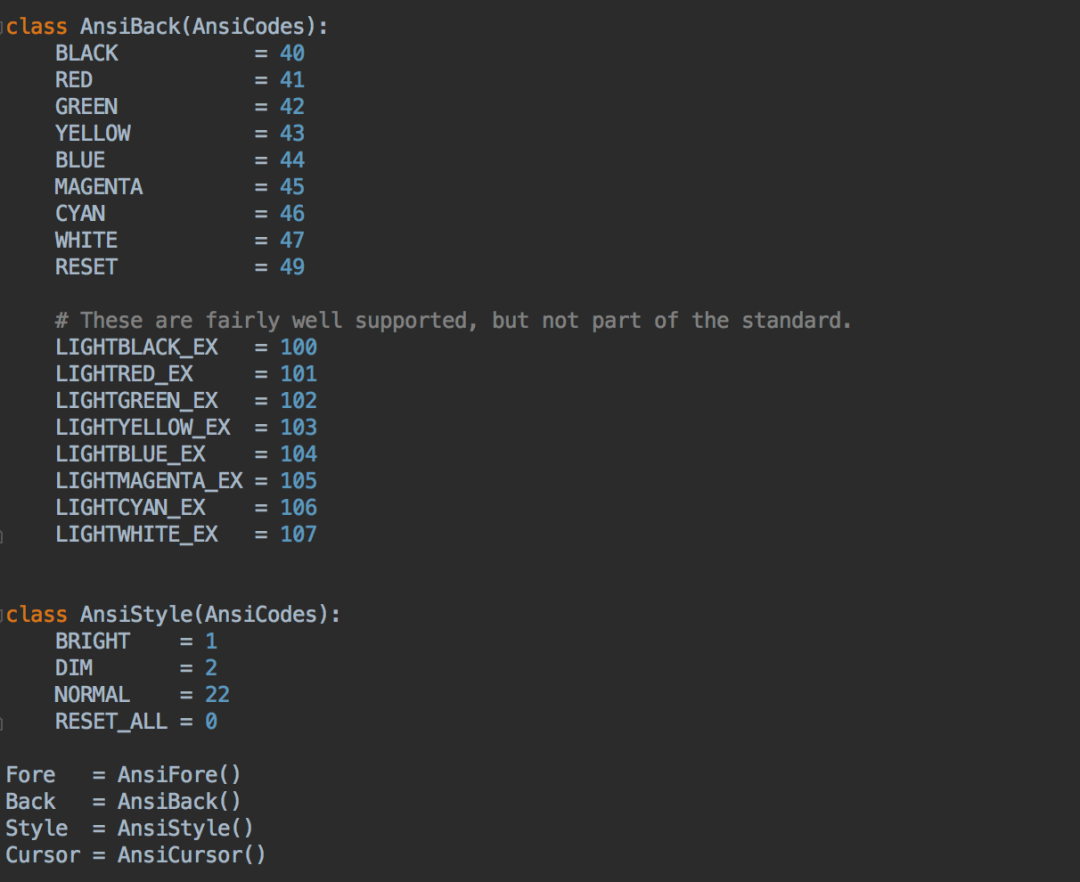
通過適當地配置,可以給你的Python命令行應用程序帶來方便。
接下來讓我們看一些例子。
首先將文本更改為綠色,以便以綠色字體顯示“任務已完成”。
這可以通過在Fore渲染模式中將前景色更改為綠色來完成:
from colorama import Fore
print(Fore.GREEN)
print("Task completed")
結果如下
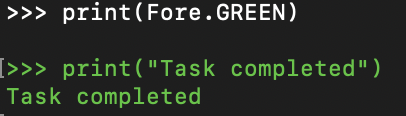
然后,讓紅色背景色的高亮表示錯誤,通過設置背景渲染模式Back到RED:
from colorama import Back
print(Back.RED)
print("Error occurred!")
結果
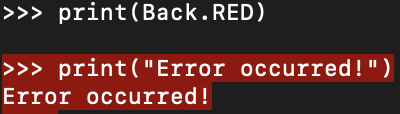
你還可以通過更改渲染樣式來使文本變暗:
from colorama import Style
print(Style.DIM)
print("Not that important")
結果如下
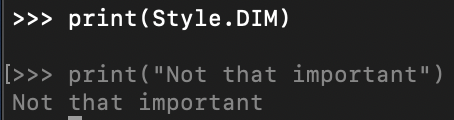
最后,如果你想復原之前的設置,重置操作如下。
print(Style.RESET_ALL)
print('hello')
到此這篇關于超級好用的4個Python命令行可視化庫的文章就介紹到這了,更多相關Python命令行可視化庫內容請搜索腳本之家以前的文章或繼續瀏覽下面的相關文章希望大家以后多多支持腳本之家!
您可能感興趣的文章:- Python畫圖工具Matplotlib庫常用命令簡述
- Python編程編寫完善的命令行工具
- python 命令行傳參方法總結
- Python畫圖常用命令大全(詳解)